
Para restablecer sus contraseñas de Windows 7 perdidas o olvidadas con una unidad USB, hemos compilado una guía gradual a continuación para ayudarlo.
Windows 7 tiene una solución efectiva incorporada, lo que lo convierte en un método conveniente para las personas con mentalidad ausente sobre la marcha. Sin embargo, cuando se trata de restablecer su contraseña de Windows 7, puede entrar en uso una herramienta adicional: una unidad USB.
Lo guiaremos a través del proceso de restablecimiento, desde la creación de una unidad Flash USB de contraseña para sus necesidades de restablecer sus contraseñas olvidadas.
Parte 1. Cree una unidad de reinicio de contraseña
Si ya ha sido bloqueado de su computadora, pruebe una herramienta de terceros: el software de restablecimiento de contraseña de Windows, que lo hará fuera de problemas.
- Encienda su sistema informático de Windows 7 al que puede acceder fácilmente e inserta la unidad USB vacía.
- En la esquina inferior izquierda de la pantalla de su computadora, encontrará el cuadro de búsqueda de Windows. Escriba el reinicio allí y aparecerán un par de opciones.
- Seleccione Crear una pestaña Restablecer de contraseña en la lista de la lista, y aparecerá el cuadro de diálogo del Asistente de contraseña olvidada. Amablemente en Siguiente cuando encuentre el cuadro de diálogo.
- A continuación, aparecerá una nueva página con el mensaje. Quiero crear un disco de clave de contraseña en la siguiente unidad. Seleccione el disco extraíble (unidad USB)> Siguiente.
- Espere unos minutos para que el asistente cree completamente el disco/unidad de restablecimiento de contraseña, luego toque el siguiente> finlandés.
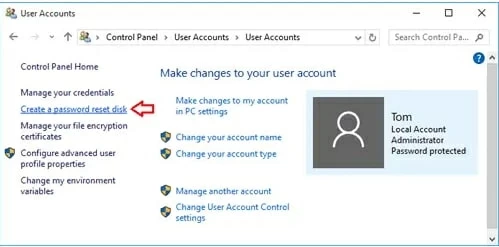
See also: ¿Cómo transferir archivos de un teléfono Android a una unidad USB? 5 opciones disponibles
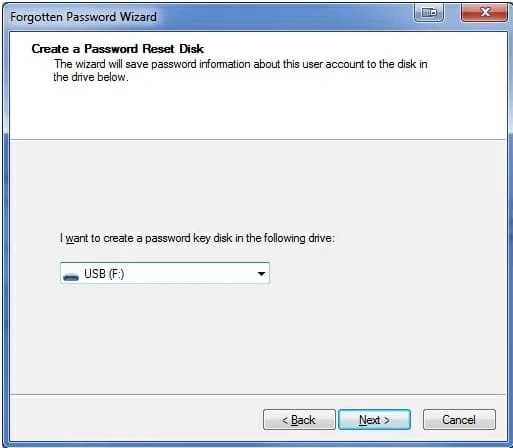
Ahora ha creado la unidad de restablecimiento de contraseña de arranque, avancemos un paso más sobre cómo usarla para restablecer su contraseña.
Parte 2. Restablecer contraseña con la contraseña restablecer la unidad USB
Paso 1: Inserte la unidad USB de restablecimiento de contraseña que acaba de crear en su sistema de computadora, luego encienda el sistema.
Paso 2: A continuación, aparecerá la página de inicio de sesión de Windows. Busque y haga clic en la pestaña Restablecer, el campo donde ingresa su contraseña.
Paso 3: Un cuadro de diálogo de asistente de restablecimiento de contraseña aparecerá inmediatamente. Seleccione Siguiente.
Paso 4: Haga clic en la unidad de restablecimiento de contraseña que acaba de crear y luego pasar al siguiente paso.
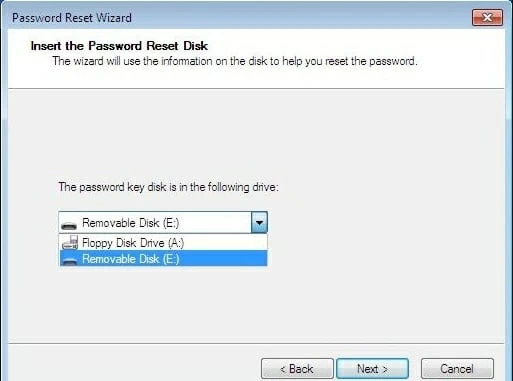
Paso 5: Ingrese una nueva contraseña y sugerencia de contraseña que puede recordar fácilmente, toque Siguiente.

Sin embargo, si no tiene una unidad USB de restablecimiento de contraseña, tendría que emplear los servicios de una herramienta de terceros, y hay muchos en Internet.
La herramienta de restablecimiento de contraseña de Windows es uno de los kits de herramientas de recuperación de contraseñas más sofisticados en todo el mundo. Los kits de herramientas funcionan con varios sistemas operativos como Windows, Dell y más. Los aficionados y los profesionales en la industria tecnológica les resulta fácil operar.
Artículos relacionados
Cómo restablecer el iPad de fábrica sin contraseña
Desbloquee la contraseña de iPhone 12 olvidada
